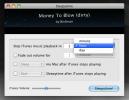Kuidas keelata rõhumärkidega tähemärki MacOS-i klahvi all hoides?
Kui sa tahad sisestage macOS-i täpitähed, peate vaid hoidma klahvi all ja ilmub riba, mis paljastab sisestatud tähemärgid. Saate need valida hiirega või kasutada märgi all märgitud numbreid selle valimiseks ja sisestamiseks. Kui võrrelda MacOS-is toimuvat sellega opsüsteemis Windows 10, macOS on kindlasti parem. Kui te ei pea sisestama rõhumärke, saate selle funktsiooni keelata. Rõhumärkidega tähemärke saab MacOS-is keelata järgmiselt.

Keela rõhumärgid
Avage Terminal ja käivitage järgmine käsk, et keelata rõhutatud tähtedega macOS.
vaikimisi kirjutada -g ApplePressAndHoldEnabled -bool false
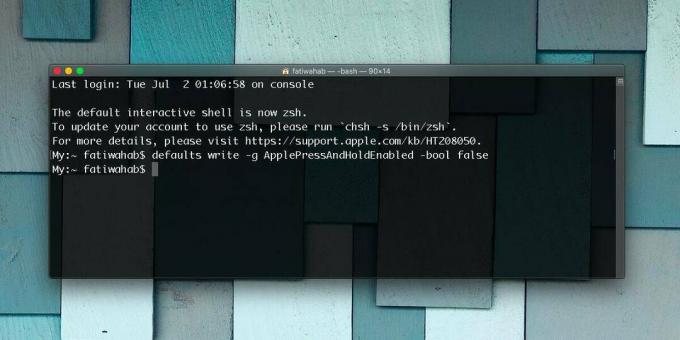
Kui olete käsu täitnud, logige välja ja logige tagasi oma kasutajakontole. Tagasi sisse logides keelatakse täpitähtedega märgid. Klaviatuuri klahvi all hoidmine kordab seda ainult korra.
Kui teil on kunagi vaja rõhumärke tagasi saada, saate need uuesti lubada, käivitades terminalis järgmise käsu. Nagu varemgi, peate käsu toimimiseks välja logima ja oma kasutajakontole tagasi sisse logima.
vaikimisi kirjutada -g ApplePressAndHoldEnabled -bool true
Rõhutatud tähemärkide sisestamine macOS-i ei nõua virtuaalse klaviatuuri esilekutsumist ega eelda keelele vastava klaviatuuripaigutuse seadistamist. Kõigi keelte jaoks, mida saab kirjutada tavaliste rooma-inglise tähemärkide abil, ei pea te töö saamiseks palju ära tegema. See on tõesti probleem ainult siis, kui te ei pea neid kasutama.
Kui te ei pea kasutama rõhumärke ja kui hoiate klahvi all liiga kaua, ilmub riba ja lisab teie sisestamisele väikese tarbetu pausi. Parem on see keelata, kui te ei näe ise seda funktsiooni vajavat.
Kui teil on Klahvide vajutamise all kannatav MacBook siiski peaksite seda kasutama ettevaatlikult. See ei riku siiski midagi muud, see võib häirida või mõjutada seda, kui palju klahvi korratakse. Kui see põhjustab rohkem probleeme, on kõige parem lihtsalt elada rõhumärkidega. See võib siiski aidata probleemi mingil määral lahendada. Ainus viis kindlalt teada saada on seda proovida ja teha otsus selle keelamiseks või lubamiseks vastavalt sellele, kuidas teie MacBook sellele reageerib.
otsing
Viimased Postitused
Peatage automaatselt iTunes'i muusika esitamine ja Mac ShutDown
Kas olete muusikasõltlane, kes tavaliselt magab iTunesis muusika es...
TrashMe: püsiva absoluutfaili kustutamine Macist
Mida teha, kui soovite teatud rakenduse või faili Macist eemaldada?...
Dragoman: Maci jaoks hõlpsalt muudetud failide teisendamine
Failide teisendamine on midagi, mida kõik korraga vajavad, ja erine...